宏基Aspire笔记本U盘装win7
宏基Aspire笔记本U盘装win7操作步骤如下:
1、制作土豆PE启动U盘,制作方法:http://www.tudoupe.com/video/index.html
2、下载要安装的系统,下载地址:http://www.tudoupe.com/,下载后,系统文件格式为ISO,请用winrar解压,得到GHO文件,如需将GHO文件存放到U盘,可能提示文件过大,无法复制,解决办法:http://www.tudoupe.com/help/jdjc/20141218.html,格式化后不会影响PE的使用。
3、把土豆PE启动U盘插入设置宏基Aspire笔记本,开机 屏幕出现第一画面时,按 <F2> 进入 BIOS 设置程序。boot选项中,将USB-HDD调在第一位置(按键盘上的F5、F6调整顺序)如下图

4、重启,屏幕出现第一画面时。按 <F12> 进入启动菜单,从中选择你的U盘就会从U盘启动,进入土豆PE主菜单,选择08PE进入(进入后找不到硬盘,可换成03PE)
5、进入土豆PE桌面后,先检查硬盘上是否有隐藏分区,如果有隐藏分区,请备份好资料,删除隐藏分区后重新分区,http://www.tudoupe.com/help/tdjc/20154278.html
6、如果没有隐藏分区,可打开桌面土豆一键装机工具,按下图设置进行安装系统
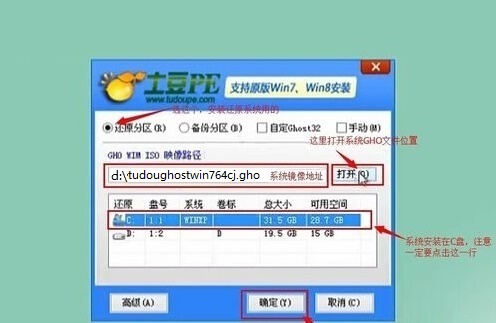
7、点击上图确定后,进入自动安装状态,直到系统装好为止。
以上宏基Aspire笔记本U盘装win7内容出自土豆PE,感谢浏览~!
